LoiLo Game Recorder Testbericht – Was Sie von LoiLo bekommen können und was nicht
Lohnt sich die Verwendung von LoiLo Game Recorder? Diese Frage ist schwer zu beantworten. Wenn Sie Gameplay-Videos aufnehmen möchten, ohne viel Speicherplatz auf der Festplatte zu beanspruchen, können Sie LoiLo Game Recorder verwenden. Im Vergleich zu anderer kostenpflichtiger Bildschirmaufzeichnungssoftware weist das Programm nur minimale Leistungseinbußen auf. Daher können Sie mit LoiLo Game Recorder gleichzeitig Gameplay-Videos abspielen und aufnehmen. Weitere Informationen zu diesem Bildschirmrekorder finden Sie in der folgenden LoiLo Game Recorder-Bewertung.

LoiLo Game Recorder ist ein kostenloser Bildschirmrecorder für Windows 8 und Windows 7 (32 Bit/64 Bit). Sie können Spielvideos auf Ihrem Computer mit Spielton und Ihrer Stimme aufzeichnen. Die hervorragende Auflösung ermöglicht ein Gleichgewicht zwischen Dateigröße und Bildqualität. Nachdem Sie das Spielvideo aufgezeichnet haben, können Sie es direkt im LoiLo Game Recorder auf YouTube teilen. Daher ist der LoiLo-Bildschirmrecorder eine gute Hilfe für YouTuber.
LoiLo Game Recorder ist kostenlos nutzbar. Das Unternehmen verdient Geld mit LoiLoScope, das einen eingefügten Link in LoiLo Game Recorder hat. Wenn Sie das Spielaufzeichnungsvideo nicht bearbeiten, ist LoiLo Game Recorder völlig kostenlos und sicher zu verwenden. Es gibt nicht viele erweiterte Bildschirmaufzeichnungsfunktionen. Sie können schnell Spielvideo aufnehmen und Audio mithilfe des LoiLo Game Recorders.
Vorteile des LoiLo Game Recorders: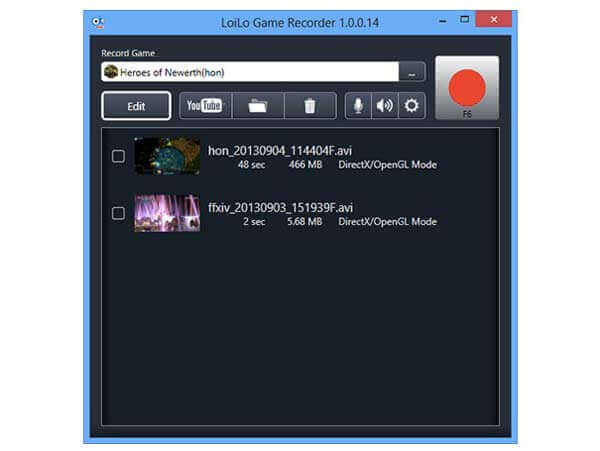
Urteil:
LoiLo Game Recorder ist eine kostenlose Spielaufzeichnungs-Software für Anfänger. Wenn Sie einen Computer mit Windows 8 oder Windows 7 verwenden und nur Videoclips aufnehmen möchten, können Sie mit LoiLo Game Recorder aufnehmen. Allerdings wurde das Programm seit mehreren Jahren nicht mehr aktualisiert. Übrigens gibt es keinen LoiLo Game Recorder-Virus. Um Malware oder Bundleware zu verhindern, können Sie den Bildschirmrekorder von der offiziellen Website herunterladen.
Wenn Sie während der Aufzeichnung eines Gameplay-Videos Anmerkungen und Ihr Gesicht hinzufügen möchten, können Sie Folgendes verwenden: Blu-ray Master-Bildschirmrekorder als Alternative zu LoiLo Game Recorder. Im Vergleich zu LoiLo Game Recorder erhalten Sie geplante Aufgaben, Hotkeys, Echtzeit-Zeichentools, Videotrimmer, Webcam-Overlay und andere Aufnahmeeinstellungen. Sie können Gameplay-Videos mit bis zu 60 fps aufnehmen. Darüber hinaus können Sie Online-Kurse erstellen, Videoanrufe und Videos aufzeichnen. Das ist etwas, was Sie bei LoiLo Game Recorder nicht bekommen.
Schritt 1Laden Sie Blu-ray Master Screen Recorder kostenlos herunter und installieren Sie ihn. Wählen Sie dann Videorecorder in der Hauptschnittstelle der LoiLo Game Recorder-Alternative.

Schritt 2Bildschirmaufnahme im Vollbildmodus oder in einem benutzerdefinierten Fenster einstellen. Systemsound um Gameplay-Videos mit Audio aufzunehmen. Sie können einschalten Mikrofon um gleichzeitig Ihre Stimme mit dem Gameplay-Audio aufzunehmen.

Schritt 3Klicken AUFNAHME um die Aufnahme zu starten. Pausieren und fortsetzen, wenn Sie einen bestimmten Teil überspringen möchten. Oder Sie können den Videotrimmer verwenden, um ein aufgenommenes Video im Vorschau Fenster nach der Aufnahme. Klicken Sie abschließend auf Speichern um Ihre Gameplay-Aufzeichnung zu exportieren.

Wenn Sie nach einer kostenlosen Alternative zum LoiLo Game Recorder suchen, Kostenloser Online-Bildschirmrekorder von Blu-ray Master kann auch eine gute Wahl für Sie sein. Sie können Gameplay- und Bildschirmvideos mit bis zu 24 fps kostenlos in allen Browsern aufnehmen. Allerdings ist WMV das einzige verfügbare Ausgabevideoformat.
Schritt 1: Klicken Sie Starten Sie den kostenlosen Recorder und laden Sie den Launcher herunter.
Schritt 2: Ziehen Sie mit der rot gepunkteten Linie, um den Bildschirmaufnahmebereich festzulegen. Wählen Sie dann die Videoaufnahme mit Audio von Ihrem Computer oder Mikrofon.
Schritt 3: Klicken Sie auf AUFNAHME um mit der Aufnahme Ihres Computerbildschirms zu beginnen.
Schritt 4: Klicken Sie auf Stoppen um den Bildschirmaufzeichnungsvorgang abzuschließen. Sie können das aufgezeichnete Video direkt im Standardausgabeordner abrufen.

Ist der LoiLo Game Recorder sicher?
Ja. Alle Downloads von der offiziellen LoiLo Game Recorder-Site sind sicher.
Wie nehme ich ein Spiel mit dem LoiLo Game Recorder auf?
Laden Sie LoiLo Game Recorder herunter und installieren Sie ihn auf Ihrem Windows-Computer. Wählen Sie die Aktion aus der Dropdown-Liste. Um die Einstellungen für die Bildschirmaufzeichnung anzupassen, klicken Sie auf Einstellungen , um ein neues Popup zu erhalten. Klicken Sie auf Mikrofon , um die Audioaufzeichnungseinstellungen festzulegen. Klicken Sie später auf Aufzeichnen um die Aufnahme mit dem LoiLo Game Recorder zu starten.
Warum verschlechtert sich die Leistung des Spiels, wenn es mit dem LoiLo Game Recorder aufgenommen wird?
Um das Problem zu lösen, können Sie Hochleistung bei Leistung Optionen. In der Zwischenzeit können Sie ändern Bildfrequenz von 30 auf 15, Oder Sie können ändern Auflösung von Original auf 360p.
Das ist alles zum LoiLo Game Recorder-Test und den Alternativen. Anhand der obigen Analysen können Sie feststellen, ob der LoiLo Game Recorder gut zu verwenden ist. Darüber hinaus können Sie auch alternative Game Recorder verwenden, um den LoiLo Game Recorder zu ersetzen.
Mehr lesen
So zeichnen Sie das Steam-Gameplay auf Ihrem Windows- und Mac-Computer auf
Hier sind 3 schnelle Möglichkeiten, um auf Ihrem Computer über Steam aufzunehmen. Ihr Spielverlauf wird durch die Steam-Aufnahme nicht verlangsamt oder verzögert. Darüber hinaus können Sie auch Ihren Kommentar und Ihr Gesicht in das Spielverlaufsvideo einfügen.
Tutorial – So können Sie Fortnite-Wiederholungen auf Ihrem Computer ansehen und speichern
Hier finden Sie die detaillierten Schritte zum Ansehen und Speichern von Fortnite-Wiederholungen auf Ihrem Computer. Sie können auch nützliche Tools erhalten, um veraltete Fortnite-Wiederholungen problemlos online und offline anzusehen.
So zeichnen Sie das Gameplay auf der Xbox One eine Stunde oder sogar länger auf
Hier sind 5 Möglichkeiten, das Gameplay auf Xbox One von den letzten 30 Sekunden, 1 Minute, 5 Minuten, 10 Minuten, 1 Stunde oder sogar länger aufzuzeichnen. So können Sie das Gameplay auf Xbox One flexibel aufzeichnen.
So zeichnen Sie Pokémon GO auf Android und iPhone auf
Wie nehme ich Pokémon GO auf? Dieser Beitrag zeigt Ihnen zwei einfache Möglichkeiten, Pokémon GO in hoher Qualität auf Ihrem Android und iPhone aufzunehmen.